Windows PC'de Android Bildirimi Nasıl Alınır
Android Ipuçları Ve Püf Noktaları / / August 05, 2021
Gözlerinizi bilgisayardan ayırmadan cep telefonunuzda olup bitenlere göz kulak olabilmeyi hiç istediniz mi? Bilgisayar sistemi üzerinde çalışırken ve cep telefonunuz kapandığında, onu kavrayabilir ve herhangi bir güncelleme veya bildirim olup olmadığını kontrol edebilirsiniz. Cep telefonunuzu PC ile senkronize edebilirseniz, orada görünürler. Bunu yaparak, bilgisayarınızda bazı önemli bildirimler alabiliriz ve bunlar akıllı telefonda açılır. Bu eğiticide, size Windows PC'de Android Bildirimi almayı öğreteceğiz.
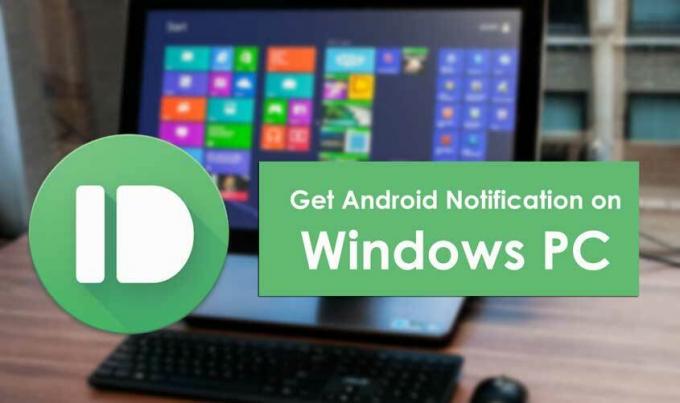
Bildirimlerinizi anında sistem ekranınıza yönlendirme gücüyle Android telefonunuzu sübvanse edebilirsiniz. Birkaç seçenek mevcuttur ve hepsi çok verimli çalışır.
- En İyi 5 Android Çağrı Kaydı Uygulamalarının Listesi
- Android için en iyi 5 Ekran Kaydedici uygulamaları
- Lineage OS 15.0 (Android 8.0 Oreo) Edinen Cihazların Listesi
- Android için En İyi 5 BitTorrent İstemci Uygulaması (Güncellenmiş)
İçindekiler
- 1 Windows PC'de Android Bildirimi Alma Adımları
-
2 PushBullet:
- 2.1 PushBullet Uygulaması ve Uzantısını Yükleyin:
- 2.2 PushBullet uzantısını masaüstü sisteminize de yükleyin.
Windows PC'de Android Bildirimi Alma Adımları
Kişisel bilgisayarınızda android bildirimi alırsanız herhangi bir önemli aramayı veya mesajı kaybetme tehlikesi olmayacaktır. PC'de Android bildirimini almak için kullanılabilen belirli uygulamalar vardır, PushBullet bunlardan biridir.
Burada Daha Fazla Android İpucu ve Püf Noktası Bulun
Bunun gibi Daha Fazla Android İpucu ve Püf Noktası İster misiniz? Ardından Android Telefonda daha fazla mod ve özelleştirme bulmak için aşağıdaki bağlantıya tıklayın.
[su_button url = " https://www.getdroidtips.com/category/android-tips-tricks/" target = "blank" style = "flat" background = "# 3b4193" color = "# ffffff" size = "7" center = "yes" icon = "icon: check-square-o" text_shadow = "0px 0px 0px # fa6512 "] Burada Daha Fazla Android Püf Noktası Bulun [/ su_button]
PushBullet:
Dosyaları, notları, bağlantıları, bildirimleri mobil cihazınızdan bilgisayar sisteminize ve tam tersini almak için mevcut en kolay ve en hızlı yöntemlerden biri. Bu uygulama akıllı telefonunuzu, tabletinizi ve bilgisayarınızı birbirine bağlar.
Bilgisayar bildirimlerini kullanmak için yalnızca 3 şey yapmanız gerekir:
- Uygulamayı akıllı telefonunuza indirin
- En popüler iki tarayıcıdan birinin uzantısını edinin
- Bir Google hesabınız olduğundan emin olun.

PushBullet Uygulaması ve Uzantısını Yükleyin:
- Bu uygulama artık Google oyun mağazasında mevcuttur. PushBullet'i yükleyin.
- Android uygulamasını akıllı telefonunuza veya cep telefonunuza / tabletinize indirin.
- Bir masaüstü istemcisinin yanı sıra Chrome, Firefox veya Opera için bir tarayıcı eklentisi yükleyin.
- Facebook hesabınızı veya Google profilinizi bağlamanız yeterlidir, PushBullet için ayrı bir giriş oluşturmanıza gerek yoktur. Aslında, kendi giriş bilgilerinizi oluşturamazsınız.
PushBullet uzantısını masaüstü sisteminize de yükleyin.
- PushBullet uzantısı, bilgisayar için Google Chrome'un web mağazasında mevcuttur.
- Uzantıyı yükledikten sonra, Chrome web tarayıcısının araç çubuğundaki PushBullet sekmesine tıklayın.
- Şimdi daha önce kullandığınız hesabı kullanarak oturum açın.
- Artık PC'nizde Android telefon bildirimlerini alabilirsiniz.
Uygulama, oturum açtıktan sonra masaüstünüzden kısa mesaj gönderme, bildirimleri yönetme ve cihazlar arasında bağlantı ve dosya paylaşma gibi özellikleri konusunda size yol gösterir.
Masaüstü uygulamasında veya tarayıcı eklentisinde bağlı tüm cihazlarınızın bir listesini görebilirsiniz.



![Magisk Kullanarak Prestigio PSP3406 Duo'yu Köklendirmenin Kolay Yöntemi [TWRP gerekmez]](/f/0a5047f4a4df3bf9072b40e0761335fb.jpg?width=288&height=384)